Các phương pháp đặc biệt để xóa người khỏi ảnh
Bạn đã ghi lại những khoảnh khắc đẹp nhất trong cuộc đời mình ở một số nơi nhưng vô tình, một số người được đưa vào làm nền cho bức ảnh của bạn? Sau đó, không còn lo lắng nữa! Bài viết này sẽ giới thiệu cho bạn một kỹ thuật tuyệt vời về cách xóa người khỏi ảnh. Để dễ dàng thực hiện, chúng tôi sẽ sử dụng các ứng dụng tuyệt vời có khả năng loại bỏ chúng. Ngoài ra, bạn sẽ khám phá ra nhiều ứng dụng mà bạn có thể sử dụng trực tuyến, ngoại tuyến và trên thiết bị di động . Bằng cách này, bạn sẽ không còn cảm thấy rắc rối nữa. Vì vậy, hãy đọc blog này để tìm hiểu thêm về loại thảo luận này.
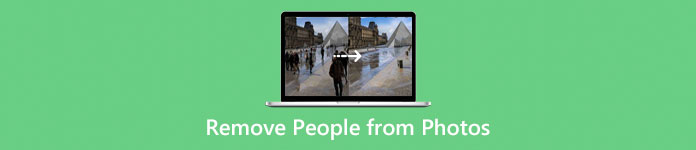
Phần 1: Cách xóa người khỏi ảnh trực tuyến
Nếu bạn muốn xóa mọi người khỏi ảnh trực tuyến, bạn sẽ cần sự trợ giúp của một ứng dụng tuyệt vời. Nếu đó là trường hợp, bạn có thể sử dụng FVC Free Watermark Remover. Ứng dụng dựa trên web này cho phép bạn xóa bất kỳ thứ gì bạn không muốn trên ảnh của mình, bao gồm người, hình mờ, biểu trưng, v.v. Ngoài ra, nó còn cung cấp nhiều công cụ khác nhau mà bạn có thể sử dụng để loại bỏ những phần tử không mong muốn này. Những công cụ này là Brush, Lasso và Polygonal. Xóa mọi người khỏi ảnh của bạn bằng ứng dụng này giống như trò chơi trẻ con. Ngoài các công cụ xóa này, bạn có thể sử dụng tính năng cắt xén của ứng dụng trực tuyến này. Giả sử rằng một người hoặc bất kỳ đối tượng không mong muốn nào ở rìa ảnh của bạn, bạn có thể cắt chúng một cách dễ dàng. Nó có giao diện người dùng thân thiện, các nút đơn giản và hướng dẫn chi tiết, phù hợp với người dùng không chuyên. Ngoài ra, bạn có thể xóa chúng ngay lập tức vì công cụ xóa hình mờ miễn phí này cung cấp quy trình xóa cực nhanh. Bạn có thể lưu đầu ra cuối cùng của mình với chất lượng giống như hình ảnh của bạn.
Hơn nữa, FVC Free Watermark Remover hỗ trợ các định dạng hình ảnh khác nhau, bao gồm JPG, PNG, TIFF, BMP, v.v. Nó cũng miễn phí nên bạn không cần phải mua đăng ký. Cuối cùng, tệp hình ảnh của bạn là 100% an toàn trong công cụ xóa hình mờ này vì nó đảm bảo quyền riêng tư của mọi người dùng, nghĩa là bạn là người duy nhất có thể chỉnh sửa và xem tệp của mình. Nếu bạn quan tâm đến việc sử dụng ứng dụng trực tuyến này để xóa mọi người khỏi ảnh của mình, hãy làm theo các quy trình chi tiết bên dưới.
Bước 1: Tham quan FVC Free Watermark Remover trên trình duyệt của bạn. Nhấn vào Tải lên hình ảnh để thêm ảnh của bạn. Bạn cũng có thể thả tệp hình ảnh của mình trực tiếp vào hộp.
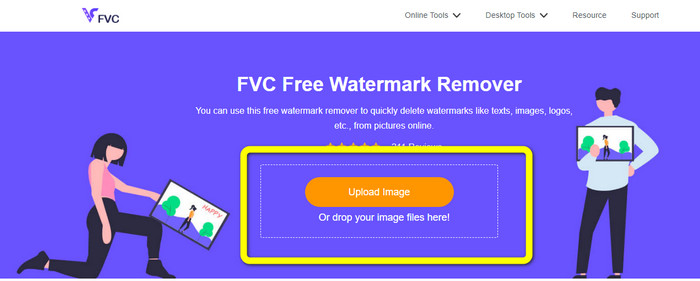
Bước 2: Sau khi thêm ảnh, bạn đã có thể xóa mọi người bằng công cụ xóa hình mờ. Bạn có thể sử dụng các công cụ Brush, Lasso và Polygonal. Nếu bạn sử dụng công cụ Brush, lưu ý rằng bạn có thể thay đổi kích thước của nó bằng thanh trượt. Trượt sang trái để thu nhỏ kích thước hoặc trượt sang phải để phóng to bàn chải. Bằng cách này, nó sẽ phù hợp với các yếu tố bạn muốn loại bỏ.
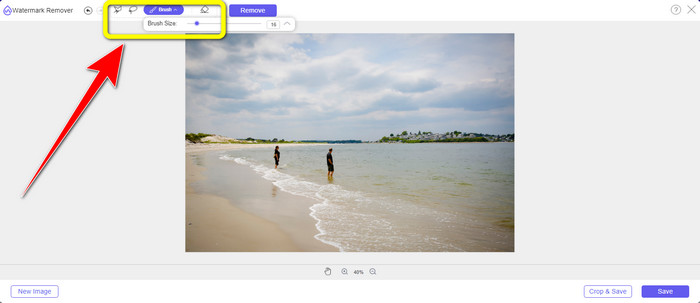
Bước 3: Khi bạn đã đánh dấu những người bạn muốn xóa khỏi ảnh của mình, hãy nhấp vào Tẩy và đợi quá trình loại bỏ.
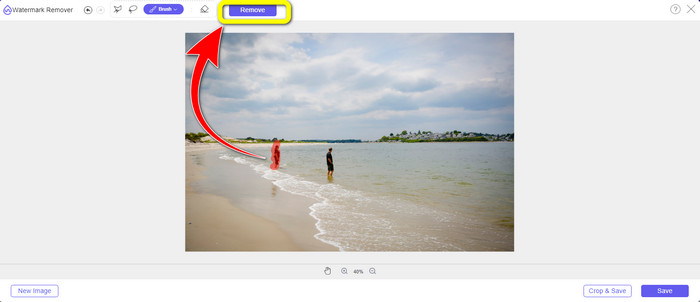
Bước 4: Cuối cùng, khi những người bạn muốn xóa đã biến mất, hãy nhấp vào nút Tiết kiệm nút để lưu nó trên máy tính để bàn của bạn.
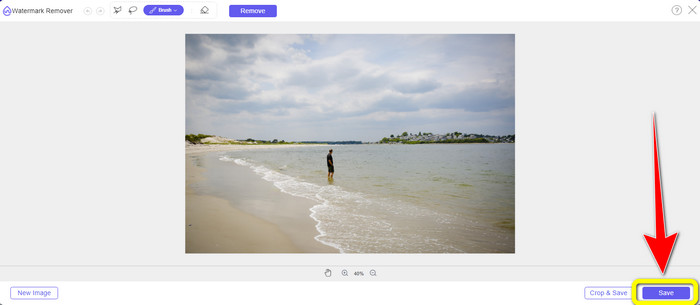
Phần 2: Ứng dụng di động để xóa người khỏi ảnh
Nếu muốn xóa người khỏi ảnh trên iPhone và Android, bạn có thể thử sử dụng những ứng dụng tuyệt vời dưới đây.
Xóa người khỏi ảnh bằng Xóa đối tượng không mong muốn
Loại bỏ các đối tượng không mong muốn là một ứng dụng di động mà bạn có thể sử dụng để loại bỏ bất kỳ yếu tố nào bạn không muốn có trong ảnh của mình, bao gồm cả người, hình mờ, v.v. Đây là một công cụ dễ sử dụng với giao diện đơn giản. Bằng cách này, ngay cả người mới bắt đầu cũng sẽ không cảm thấy bối rối khi sử dụng nó. Ngoài ra, bạn có thể sử dụng các tùy chọn hoàn tác và làm lại. Ngoài ra, bạn có thể lưu ảnh của mình một cách nhanh chóng vì nó có quy trình xóa và lưu nhanh, điều này rất phù hợp với bất kỳ ai. Nó cũng cung cấp hai công cụ xóa hình mờ, Brush và Lasso, để làm nổi bật các đối tượng bạn muốn xóa. Tuy nhiên, ứng dụng di động này luôn có các quảng cáo khác nhau, điều này gây khó chịu. Vì những quảng cáo này, bạn không thể tập trung vào việc sử dụng công cụ này. Tuy nhiên, nếu bạn muốn xóa mọi người khỏi ảnh, hãy làm theo các bước đơn giản dưới đây.
Bước 1: Bước đầu tiên là khởi động Loại bỏ các đối tượng không mong muốn ứng dụng trên điện thoại di động của bạn sau khi tải xuống và cài đặt nó. Sau đó, nhấp vào Phòng trưng bày tùy chọn và chèn tệp hình ảnh.
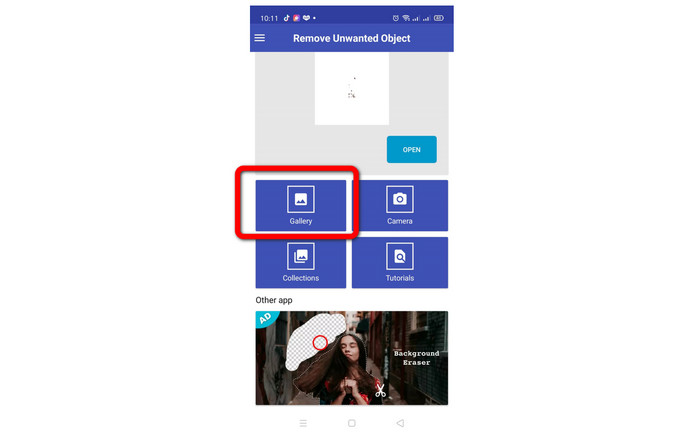
Bước 2: Sau khi chèn ảnh, hãy sử dụng Chải hoặc là dây cột ngựa công cụ để làm nổi bật những người bạn muốn loại bỏ. Sau đó, bạn có thể chuyển sang quy trình tiếp theo..
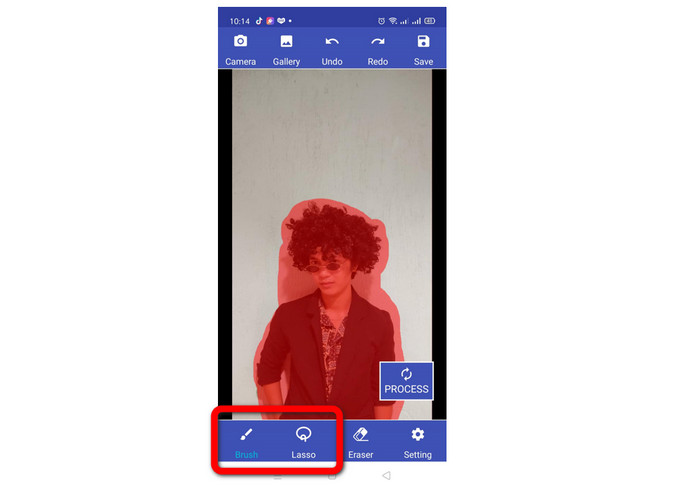
Bước 3: Sau khi đánh dấu những người trong ảnh, hãy nhấp vào Tiết kiệm ở phần trên bên phải của điện thoại.
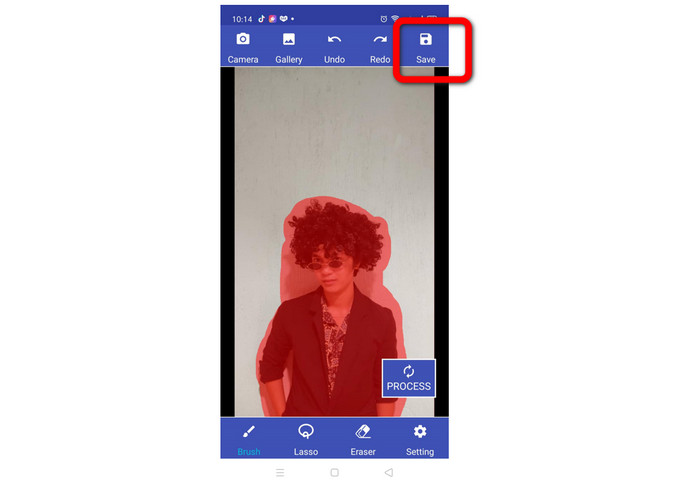
Xóa mọi người khỏi ảnh bằng Trình xóa đối tượng
Một ứng dụng di động khác mà bạn có thể sử dụng để xóa người khỏi ảnh là Loại bỏ đối tượng. Công cụ này có thể giúp xóa các yếu tố không mong muốn khỏi ảnh của bạn, chẳng hạn như người, hình mờ, biểu trưng, văn bản, v.v. Nó có một giao diện đơn giản và một phương pháp đơn giản để sử dụng. Ngay cả người dùng không có kỹ năng cũng có thể dễ dàng sử dụng ứng dụng này. Ngoài ra, nó còn có một công cụ mà bạn có thể sử dụng để xóa mọi người khỏi ảnh. Bằng cách này, bạn không cần phải tìm kiếm các công cụ khác và nó sẽ không còn phức tạp nữa. Tuy nhiên, nhiều quảng cáo đang hiển thị trên màn hình gây khó chịu cho người dùng. Thay vì liên tục chỉnh sửa ảnh của mình, bạn phải đợi một giây để xóa quảng cáo. Làm theo các bước cơ bản bên dưới để xóa mọi người khỏi ảnh.
Bước 1: Tải xuống Loại bỏ đối tượng trên điện thoại của bạn và cài đặt nó. Sau đó, khởi chạy ứng dụng và nhấp vào nút + biểu tượng để thêm ảnh.
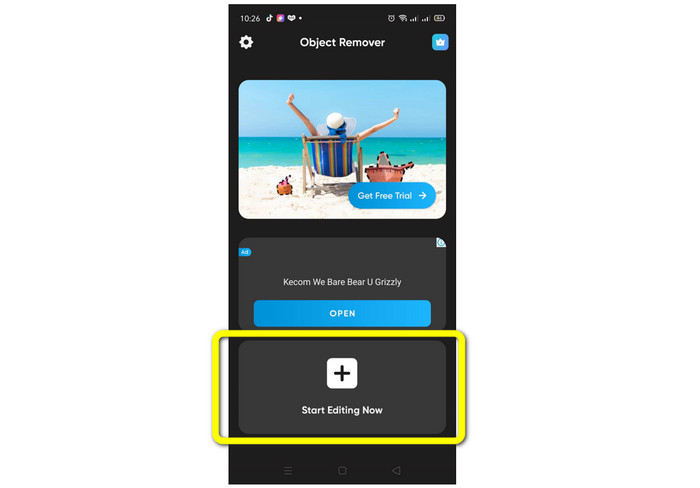
Bước 2: Nếu bạn đã thêm ảnh, hãy nhấp vào Lựa chọn tùy chọn để đánh dấu những người bạn muốn xóa. Sau đó, nhấp vào Tẩy cái nút.
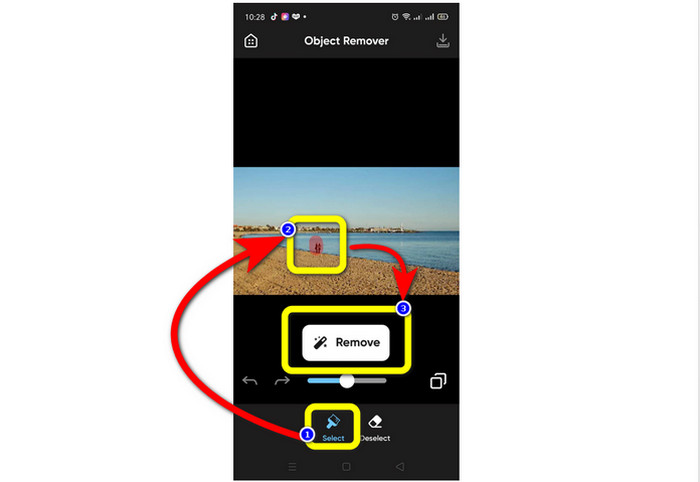
Bước 3: Đối với bước tiếp theo và bước cuối cùng, hãy nhấp vào Tiết kiệm ở phần trên bên phải của điện thoại để lưu ảnh cuối cùng của bạn.
Phần 3: Cách để Xóa người khỏi ảnh bằng Photoshop
Adobe Photoshop là ứng dụng chỉnh sửa phổ biến nhất mà bạn có thể sử dụng. Công cụ ngoại tuyến này có khả năng xóa mọi người khỏi ảnh một cách dễ dàng. Ngoài ra, nó có quy trình xóa nhanh, vì vậy bạn không cần mất thêm thời gian để xóa bất kỳ thứ gì khỏi ảnh của mình. Ngoài ra, nó có nhiều chức năng khác nhau mà bạn có thể tận hưởng ngoài việc loại bỏ các đối tượng không mong muốn. Bạn cũng có thể cải thiện ảnh của mình, tạo tài liệu quảng cáo, sử dụng bộ lọc, v.v. Tuy nhiên, Adobe Photoshop dành cho người dùng cao cấp. Nếu bạn không có đủ ý tưởng về công cụ này, thì điều này sẽ phức tạp đối với bạn. Ngoài ra, nó chỉ cung cấp bản dùng thử miễn phí bảy ngày. Sau đó, bạn phải mua ứng dụng và nó rất đắt. Thực hiện theo các bước bên dưới để khám phá cách xóa người khỏi ảnh.
Bước 1: Khởi chạy ứng dụng sau khi tải xuống và cài đặt Adobe Photoshop trên máy tính để bàn của bạn. Sau đó đi đến Tập tin > Mở để thêm ảnh của bạn.
Bước 2: Bật Công cụ chọn đối tượng. Sau đó, nhấp vào những người bạn muốn loại bỏ khỏi ảnh của mình.
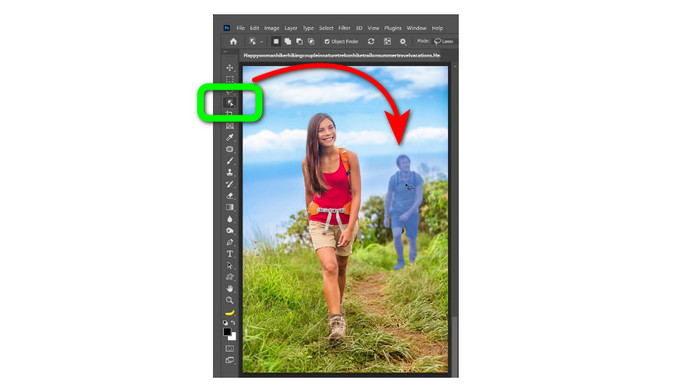
Bước 3: Bước tiếp theo là tiến hành Biên tập > Điền nội dung-Nhận thức. Sau đó, hãy tìm Đầu ra cho tùy chọn và làm cho nó để lớp mới. Sau đó nhấp vào Được chứ cái nút.
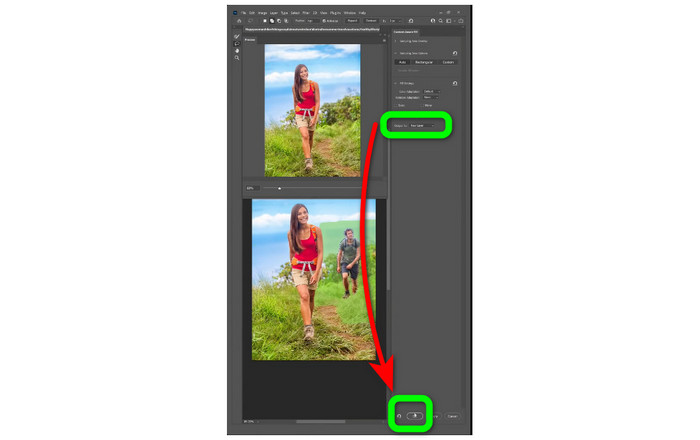
Bước 4: Đối với bước cuối cùng, nếu bạn hài lòng với kết quả cuối cùng của mình, hãy nhấp vào Tập tin > Lưu thành nút để lưu ảnh của bạn.
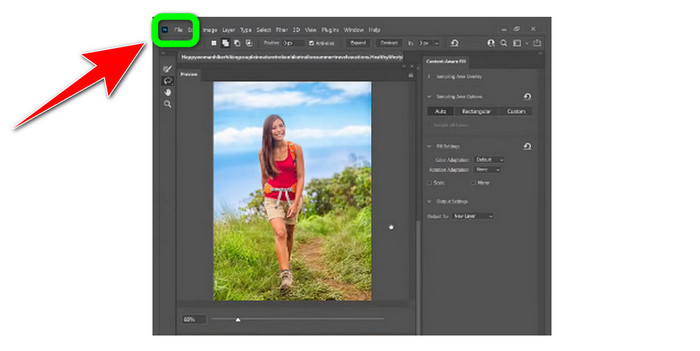
Có quan hệ với:
Phương pháp dễ nhất về cách xóa hình mờ khỏi ảnh
Cách xóa Hình mờ trong Lunapic bằng các bước đi kèm [ Cách]
Phần 4: Các câu hỏi thường gặp về Xóa người khỏi Ảnh
1. Làm cách nào để loại bỏ một người thừa trong ảnh?
- Bạn có thể sử dụng FVC Free Watermark Remover. Công cụ này có thể giúp bạn loại bỏ thêm một người trong ảnh bằng cách sử dụng các công cụ loại bỏ hình mờ như Brush, Lasso và Polygonal. Bạn có thể thêm ảnh của bạn. Nhấp vào công cụ loại bỏ hình mờ. Sau đó, bạn có thể chọn các công cụ bạn muốn sử dụng để loại bỏ mọi người bằng cách đánh dấu họ. Sau đó nhấp vào nút "Xóa" và lưu ảnh của bạn.
2. Làm cách nào để xóa ai đó khỏi ảnh bằng iPhone?
- Để xóa một người bằng iPhone, bạn có thể tải xuống ứng dụng TouchRetouch. Bạn có thể sử dụng công cụ Brush và Lasso để xóa các đối tượng không mong muốn khỏi ảnh của mình.
3. Các công cụ chỉnh sửa tốt nhất để xóa mọi người là gì?
- Mọi người có thể bị xóa khỏi hình ảnh bằng các công cụ xóa hình mờ khác nhau. Bạn có thể sử dụng các công cụ từ FVC Free Watermark Remover, như công cụ Brush, Lasso và Polygonal. Bạn cũng có thể sử dụng Photoshop, nó cung cấp các công cụ xóa như công cụ Clone Stamp, Magic wand, v.v. Những kỹ thuật này đôi khi cần độ chính xác cực cao để xóa người khỏi ảnh.
4. Làm cách nào để xóa ai đó khỏi ảnh trên Canva?
- Đây là quy trình từng bước để xóa một người bằng Canva. ● Nhấp vào người bạn muốn loại bỏ và nhấp vào nút Chỉnh sửa hình ảnh. ● Sau khi nhấp vào nút Chỉnh sửa hình ảnh, bạn sẽ chuyển sang phần Xóa nền. Nhấp vào nút Xóa nền. ● Sau đó, bước tiếp theo là nhấn tùy chọn Xóa.
Phần kết luận
Đây là những cách đặc biệt bạn có thể thử xóa người khỏi ảnh sử dụng điện thoại di động, trực tuyến và ngoại tuyến. Nếu bạn muốn một phương pháp đơn giản để loại bỏ bất kỳ yếu tố không mong muốn nào khỏi hình ảnh của mình, thì FVC Free Watermark Remover là ứng dụng trực tuyến mà bạn có thể dựa vào.



 Chuyển đổi video Ultimate
Chuyển đổi video Ultimate Trình ghi màn hình
Trình ghi màn hình



